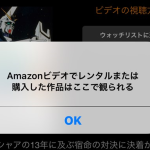この記事には広告を含む場合があります。
記事内で紹介する商品を購入することで、当サイトに売り上げの一部が還元されることがあります。
ども。あいしんくいっと(@ithinkitnet)です。
パソコンにiTunesの音楽データやiPhoneのバックアップを取っていた場合、パソコンが壊れると当然バックアップデータは失われます。
私もiTunesの音楽データはNASに格納しているのですが、自らのオペミスによってNASのデータを飛ばしてしまったり・・・。
そんなときに使いたいのが「i-FunBox」というアプリケーションになります。
このアプリケーションはWindows、MACの両方に対応していて、iPhoneから簡単に音楽データを抽出することが出来ます。
では、i-FunBoxの使い方を見ていきましょう。
i-FunBoxのインストール
i-FunBoxのインストールは簡単です。
まず、下記のURLからi-FunBoxをダウンロードします。
参考
i-funbox downloadi-funbox.com
私のPCはWindowsですので、Windows版のi-FunBoxをダウンロードしました。
Windows版インストール手順
ダウンロードした「ifunbox_setup.exe」を実行します。
インストール言語は「日本語」のまま、「次へ」。
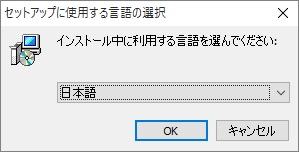
そのまま「次へ」。

「同意する」を選択し「次へ」。

i-FunBoxのインストール先の指定を行います。変更する場合は任意で設定して「次へ」。
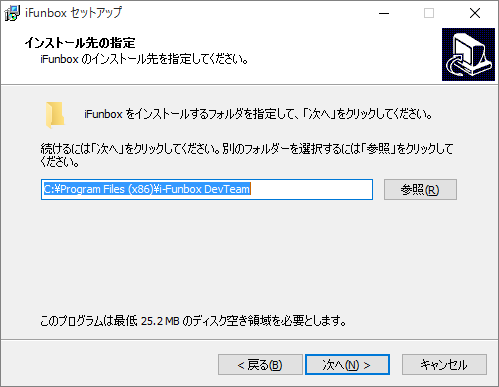
そのまま「次へ」。
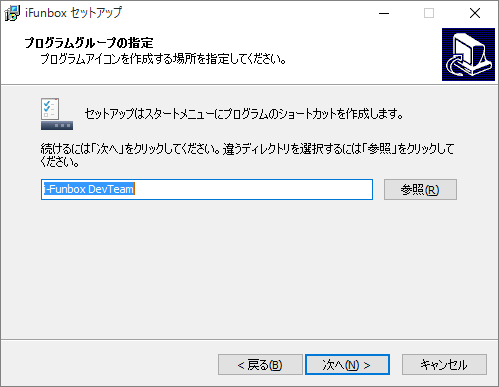
「インストール」を押下します。
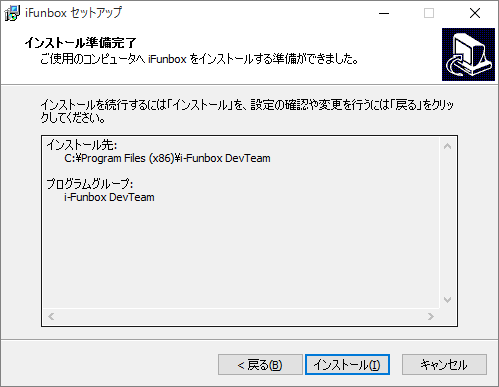
「完了」を押下し、i-FunBoxのインストールは完了です。
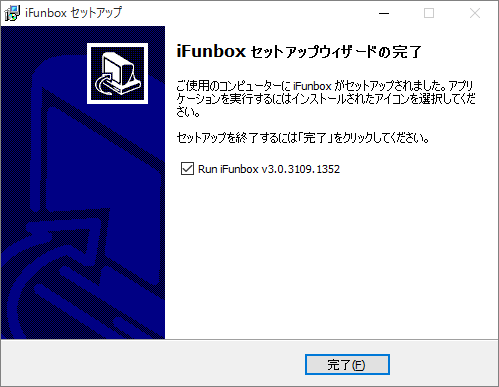
i-FunBoxで音楽データ抽出
インストールが完了したら、i-FunBoxを起動してiPhoneをPCに接続します。
すると、i-FunBoxがiPhoneを認識してくれます。この辺りはiTunesと同じような感じですね。
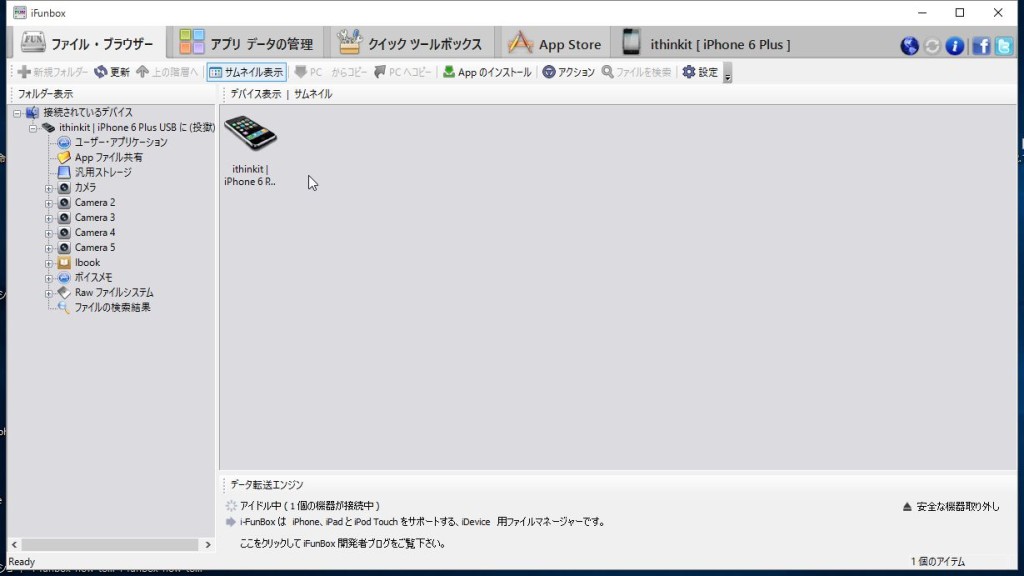
次に「クイックツールボックス」タブを選択し、
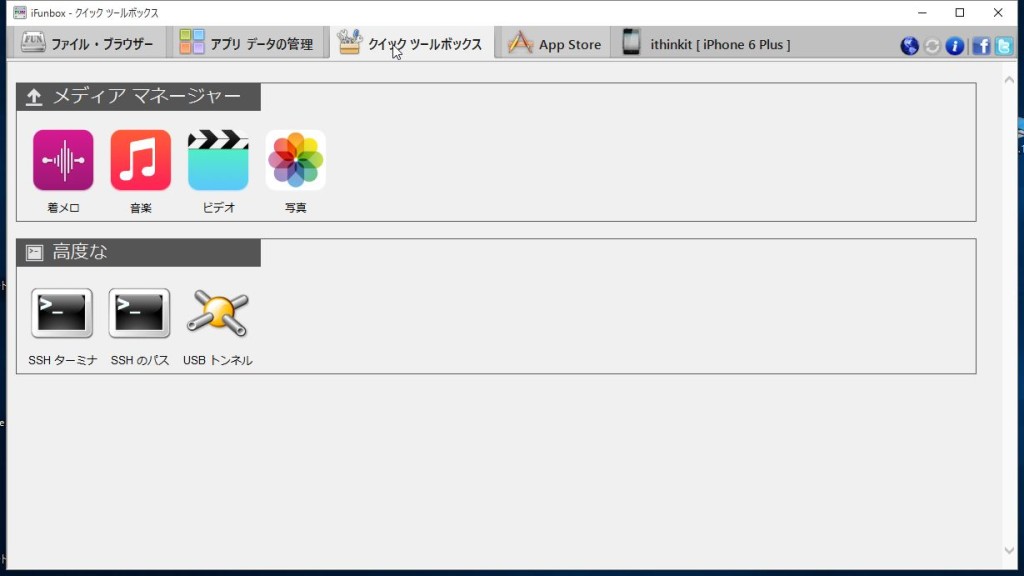
メディアマネージャーから「音楽」を押下します。
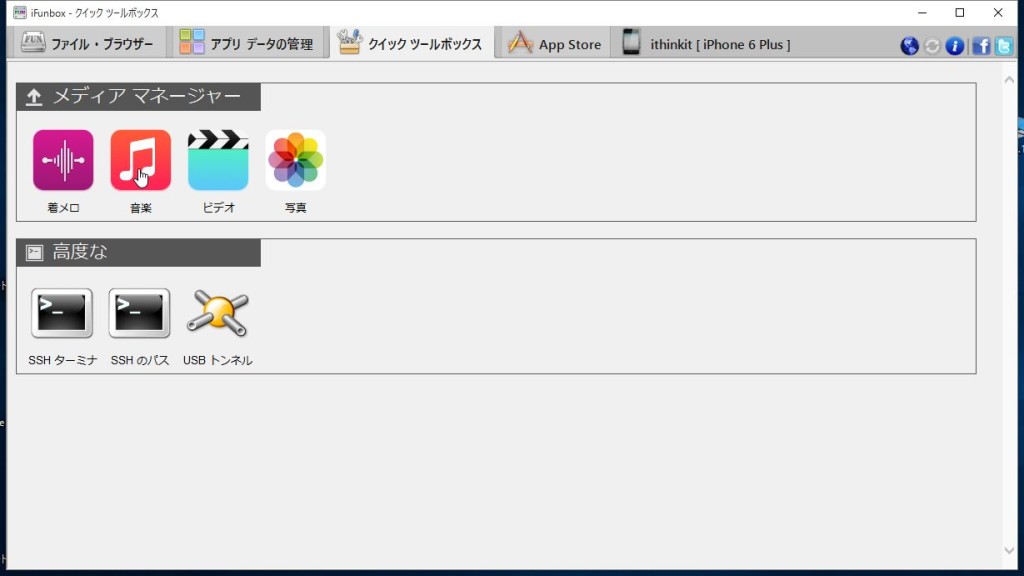
すると下記の画面が出力されるので「エクスポート」を押下します。
(大きく「iPodの音楽」と表示されているけど気にしないw)
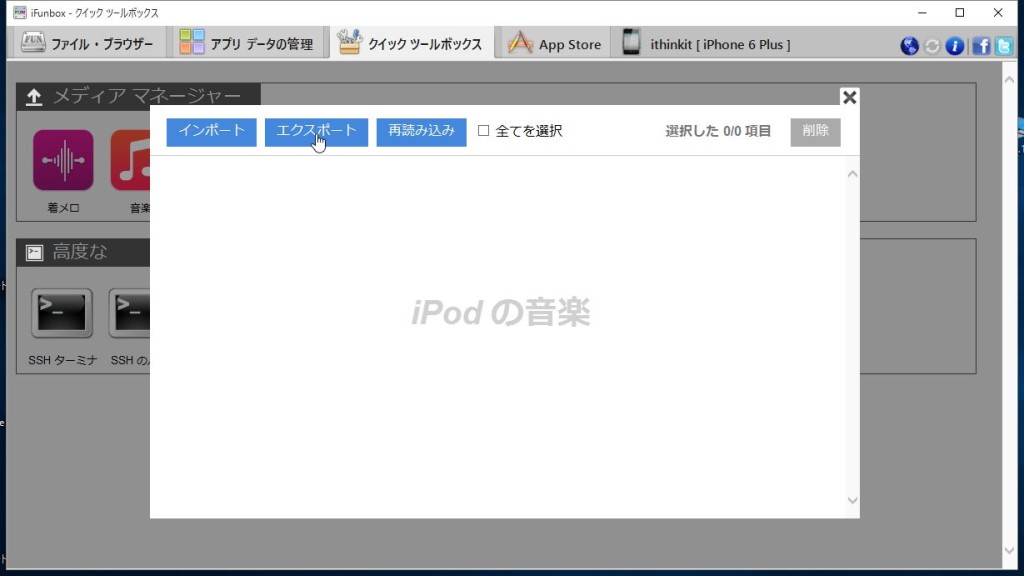
エクスプローラが起動するので、「エクスポート先」を指定します。
私の場合はNASを指定しました。
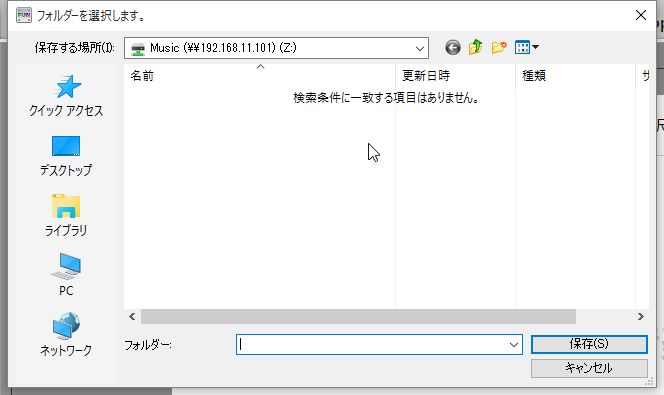
エクスポート先を指定後、エクスポートが始まりますので完了するまで気長に待ちます。
時間はエクスポートするデータ量によって前後しますが、私の場合は1時間くらいかかりました。
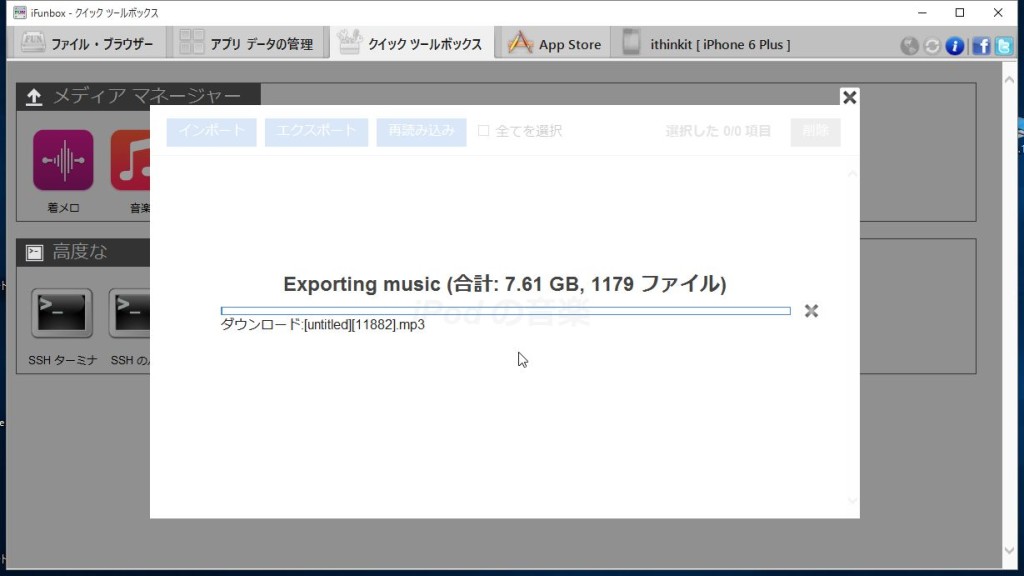
完了後、エクスポート先を確認するとファイル名はおかしいですが、音楽データがちゃんとエクスポートされていました。
このファイル群をiTunesに再登録すると、設定したタグもそのままで正常に認識してくれました。
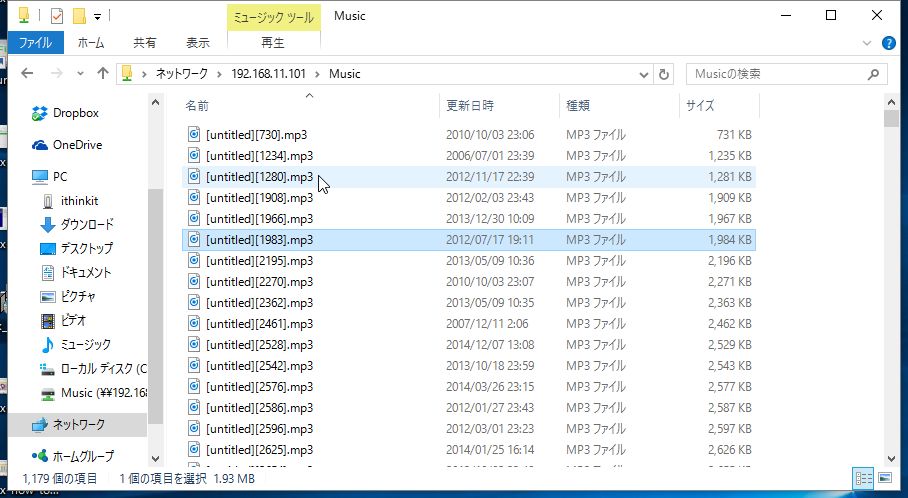
i-FunBoxを使ってみた感想
今回、iPhoneから音楽データを抽出する用途でi-FunBoxを使ってみましたが、インターフェースもiTunesを意識して作られているようで使いやすかったです。
あと、i-FunBoxは音楽データ抽出以外にも使えるみたいなので、時間があるときにでも他の機能も試してみたいと思います~♪
2016/2/21 追記
他の機能も少し見てみました。
このi-FunBoxでアプリの管理も出来るみたいですね。
iTunesとどちらが使いやすいのかは好みの問題もあるのでしょうが。
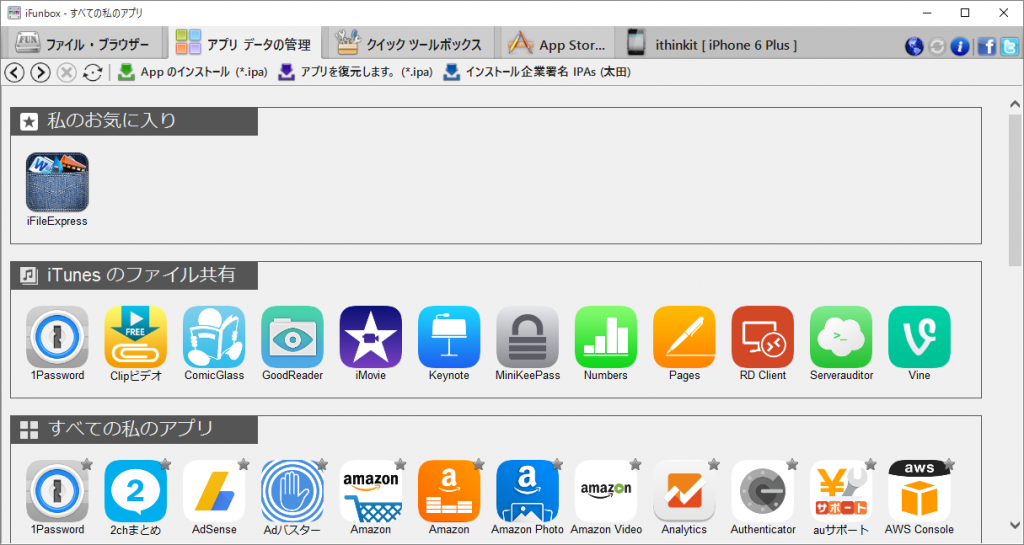
AppStoreにもアクセス出来たり。
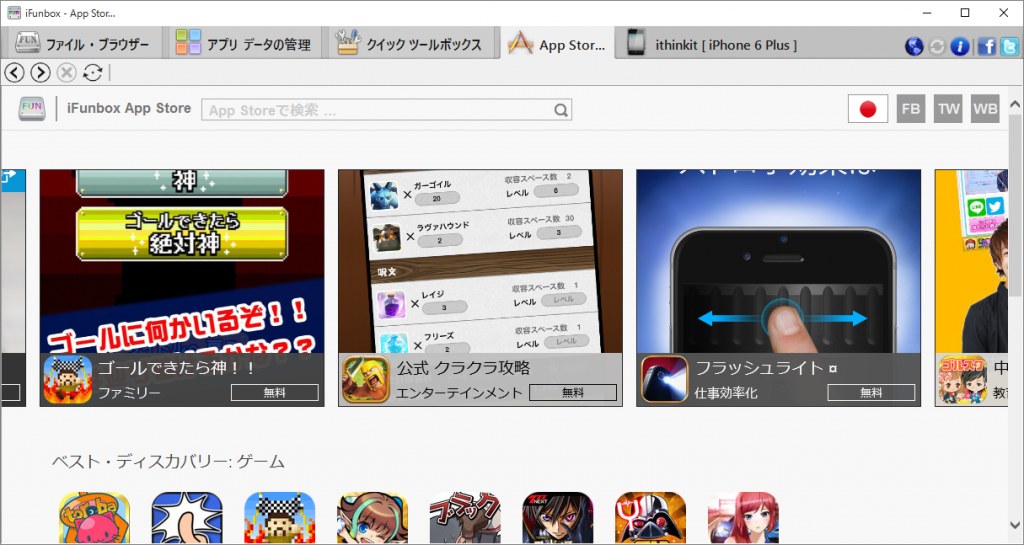
まぁ、音楽抽出以外に使えそうな機能は無いのかなぁ~。
ただし、「脱獄(ジェイルブレイク)」とかしてたらSSHとか使えそうだし、使い勝手良さそうなアプリではあるかな(笑)
 ithinkit
ithinkit
有料だけど使える!AnyTrans
有料ソフトだけど超便利な「AnyTrans」の記事はコチラ。
音楽/写真データを個別でデータ抽出出来るっ!!!
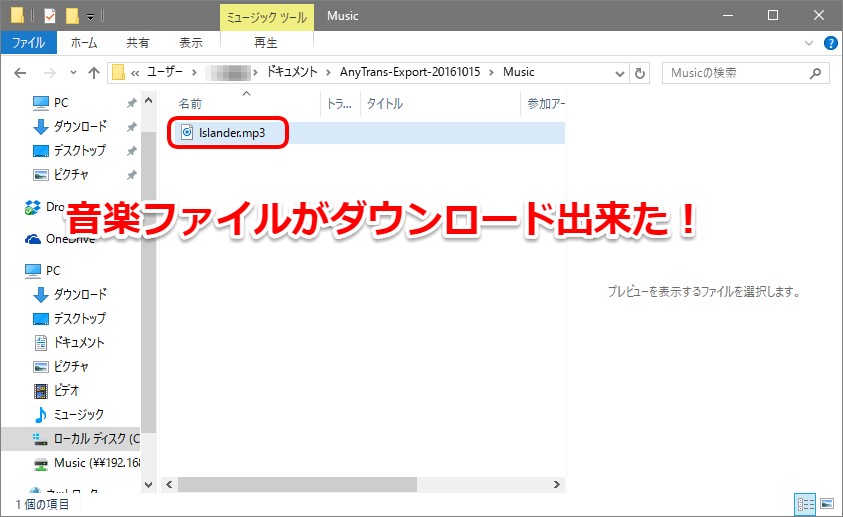 iPhoneで音楽・写真データの取り出しするなら「AnyTrans」が超便利なのでオススメ!
iPhoneで音楽・写真データの取り出しするなら「AnyTrans」が超便利なのでオススメ!
直感的に操作可能。DearMob iPhoneマネージャーはこちら。
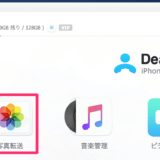 iPhoneに写真を入れる!手軽にデータ転送出来るDearMob iPhoneマネージャーを使ってみた感想
iPhoneに写真を入れる!手軽にデータ転送出来るDearMob iPhoneマネージャーを使ってみた感想
以上、あいしんくいっとでした。